Как да приложите прозрачност към SVG

Научете как да приложите прозрачност към SVG графики в Illustrator. Разгледайте как да извеждате SVG с прозрачен фон и да прилагате ефекти на прозрачност.
След като поставите любимите си звуци в документа на Adobe Flash Creative Suite 5, можете да ги поставите върху ключови кадри по времевата линия на Flash CS5, за да ги възпроизвеждате в определени точки във вашия филм.
Можете да зададете звуци с Инспектора на свойствата, който показва секцията Звук, когато е избран ключов кадър. Звуците могат да се комбинират в различни слоеве и да се използват вътре в бутоните за създаване на звукови ефекти за контроли и менюта за навигация.
За да поставите звук на времевата линия, изпълнете следните стъпки:
На нов слой създайте празен ключов кадър по времевата линия и стартирайте инспектора за свойства (ако вече не се вижда).
От дясната страна на инспектора на свойствата намерете секцията Звук и изберете звук от падащия списък Име.
Този падащ списък показва всички звуци във вашата библиотека.
Звукът вече е поставен на вашата времева линия.
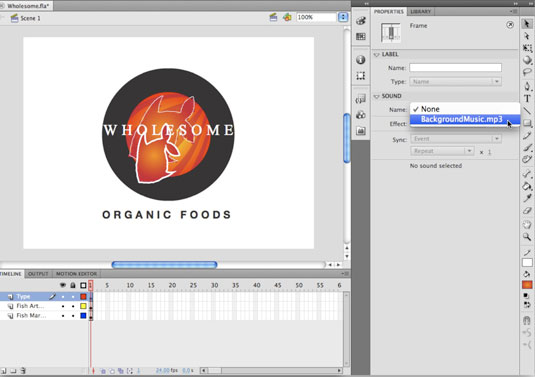
Натиснете Enter или Return, за да пуснете филма си.
Звукът се възпроизвежда, когато главата за възпроизвеждане достигне ключовия кадър.
След като поставите звук на вашата времева линия, можете да използвате допълнителни опции в инспектора на свойствата, за да контролирате изпълнението на цикъла, повтарянето и възпроизвеждането. Най-често срещаните опции за експериментиране са опциите Repeat и Loop, които контролират колко пъти (ако има такива) звукът трябва да се повтаря, когато се възпроизвежда.
За да повторите звука, изпълнете следните стъпки:
Изберете ключовия кадър, в който вече имате поставен звук и намерете опциите за звук в инспектора на свойства.
Намерете падащия списък Повторение и въведете колко пъти искате звукът да се повтаря в текстовото поле вдясно.
По подразбиране звукът се повтаря поне веднъж, но ако въведете 2 например, звукът ви се повтаря два пъти.
Натиснете Enter или Return, за да пуснете филма си.
Звукът, който сте поставили, се възпроизвежда и след това се повтаря броя пъти, които сте въвели в Стъпка 2.
За да завъртите звука (повтаряйте го безкрайно), следвайте тези стъпки:
Изберете ключовия кадър и с опциите за звук щракнете върху стрелката до Повторение и изберете Loop от падащия списък.
Звукът вече е настроен да се повтаря непрекъснато, докато филмът не бъде изключен или друго действие го изключи.
Изберете File→Publish Preview→Flash, за да прегледате своя филм.
Звукът се възпроизвежда и след това продължава да се повтаря, докато не затворите визуализацията.
Научете как да приложите прозрачност към SVG графики в Illustrator. Разгледайте как да извеждате SVG с прозрачен фон и да прилагате ефекти на прозрачност.
След като импортирате изображенията си в Adobe XD, нямате голям контрол за редактиране, но можете да преоразмерявате и завъртате изображенията точно както бихте направили всяка друга форма. Можете също така лесно да закръглите ъглите на импортирано изображение с помощта на ъгловите приспособления. Маскиране на вашите изображения Чрез дефиниране на затворена форма […]
Когато имате текст във вашия Adobe XD проект, можете да започнете да променяте свойствата на текста. Тези свойства включват семейство шрифтове, размер на шрифта, тегло на шрифта, подравняване, разстояние между символите (кернинг и проследяване), разстояние между редовете (водещо), запълване, граница (черта), сянка (падаща сянка) и размазване на фона. Така че нека разгледаме как се прилагат тези свойства. Относно четливостта и шрифта […]
Точно както в Adobe Illustrator, монтажните табла на Photoshop предоставят възможност за изграждане на отделни страници или екрани в рамките на един документ. Това може да бъде особено полезно, ако създавате екрани за мобилно приложение или малка брошура. Можете да мислите за монтажна област като специален тип група слоеве, създадена с помощта на панела Слоеве. Неговото […]
Много от инструментите, които намирате в панела InDesign Tools, се използват за рисуване на линии и форми на страница, така че имате няколко различни начина за създаване на интересни чертежи за вашите публикации. Можете да създавате всичко от основни форми до сложни чертежи в InDesign, вместо да се налага да използвате програма за рисуване като […]
Опаковането на текст в Adobe Illustrator CC не е същото като опаковането на подарък – по-лесно е! Обвиването на текст принуждава текста да се обвива около графика, както е показано на тази фигура. Тази функция може да добави малко креативност към всяко парче. Графиката принуждава текста да се обвие около нея. Първо, създайте […]
Когато проектирате в Adobe Illustrator CC, често се нуждаете от форма с точен размер (например 2 x 3 инча). След като създадете форма, най-добрият начин да я преоразмерите до точни измервания е да използвате панела Transform, показан на тази фигура. Изберете обекта и след това изберете Window→Transform to […]
Можете да използвате InDesign за създаване и модифициране на графики с QR код. QR кодовете са форма на баркод, който може да съхранява информация като думи, числа, URL адреси или други форми на данни. Потребителят сканира QR кода, използвайки своята камера и софтуер на устройство, като смартфон, и софтуерът използва […]
Може да има момент, когато имате нужда от нова снимка, за да изглеждате стара. Photoshop CS6 ви покрие. Черно-бялата фотография е по-ново явление, отколкото си мислите. Дагеротипите и други ранни снимки често имат кафеникав или синкав оттенък. Можете да създавате свои собствени шедьоври в тон на сепия. Тонизираните снимки могат да създадат […]
Използвайки функцията Live Paint в Adobe Creative Suite 5 (Adobe CS5) Illustrator, можете да създадете желаното от вас изображение и да запълните региони с цвят. Кофата на Live Paint автоматично открива региони, съставени от независими пресичащи се пътеки, и ги запълва съответно. Боята в даден регион остава жива и тече автоматично, ако има […]







